Introducción
Integrar tus AirPods con un ThinkPad puede elevar tu experiencia de audio inalámbrico, ya sea que estés tecleando en una oficina concurrida o disfrutando de un descanso en casa. Sin embargo, muchos usuarios encuentran la configuración inicial algo desconcertante. No te preocupes; esta guía está aquí para ayudarte a clarificar cada paso del proceso. Desde asegurarte de que ambos dispositivos estén listos y sean compatibles hasta resolver problemas comunes que puedas encontrar, encontrarás toda la información necesaria para garantizar una conexión sin problemas y una experiencia mejorada con tus AirPods y ThinkPad.
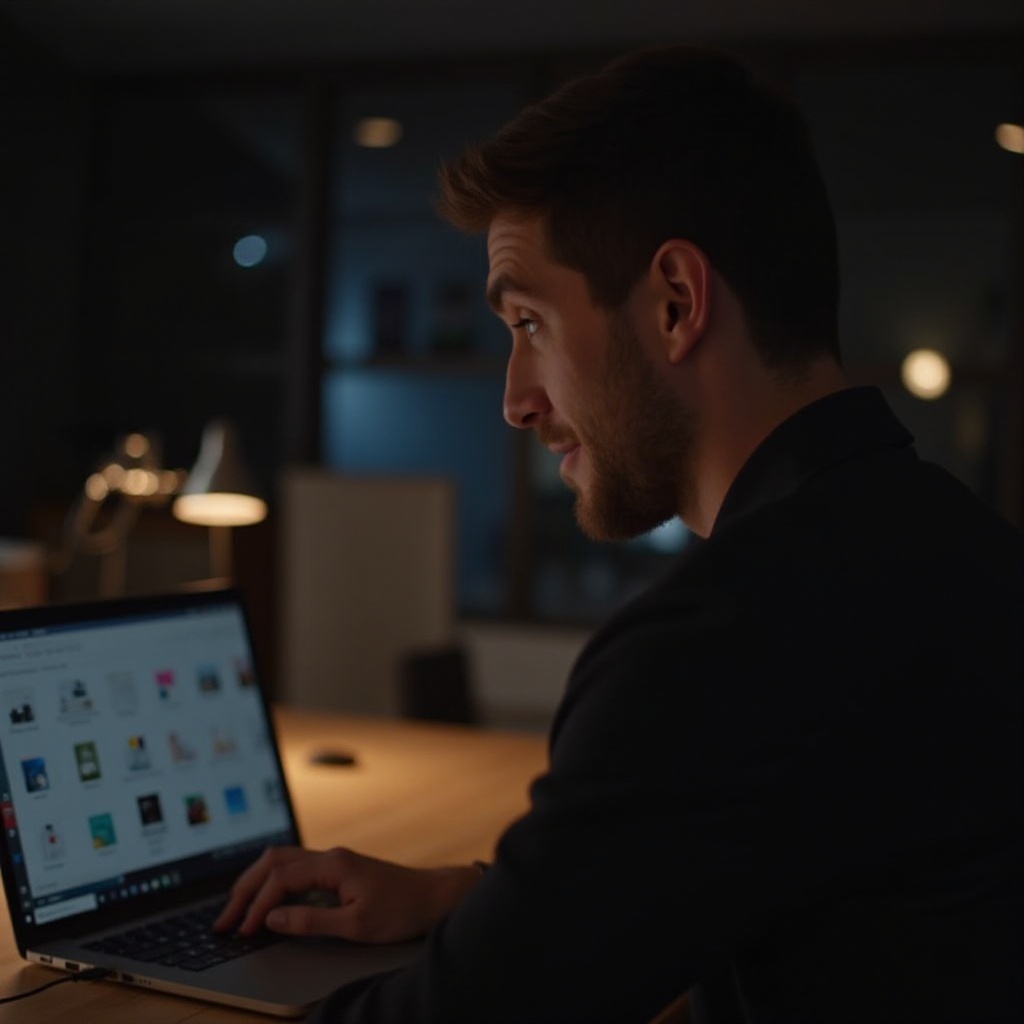
Preparando tus Dispositivos
Antes de lanzarte a conectar tus AirPods a tu ThinkPad, es necesario un poco de preparación. Esta preparación garantiza un proceso de conexión sin problemas y resuelve posibles problemas antes de que surjan. Aquí tienes lo que necesitas hacer:
-
Asegúrate de que los AirPods están Cargados:
Asegúrate de que tus AirPods estén suficientemente cargados. Una batería baja podría obstaculizar el proceso de emparejamiento o resultar en problemas de audio si logras conectarlos inicialmente. Coloca los AirPods en su estuche de carga y asegúrate de que el estuche esté cargado. Unas pocas horas o incluso una carga nocturna deberían ser suficientes para que estén listos. -
Revisar el Estado del Bluetooth en el ThinkPad:
Ahora, centrémonos en tu ThinkPad. Primero, asegúrate de que el Bluetooth de la computadora esté activado. Navega a la aplicación de Configuración a través del menú Inicio. Haz clic en ‘Dispositivos’ y luego en ‘Bluetooth y otros dispositivos.’ Verifica si el Bluetooth está activado. Si no lo está, activa el interruptor para habilitarlo. Asegurarte de que el Bluetooth de tu ThinkPad sea detectable es crucial para una experiencia de emparejamiento sin problemas.
Al completar estos pasos preparatorios, estarás estableciendo la base para una conexión sin complicaciones.

Proceso de Conexión Paso a Paso
Una vez que tus dispositivos estén listos, conectar los AirPods a tu ThinkPad es relativamente sencillo. Aquí están los pasos que necesitas seguir:
- Activar el Modo de Emparejamiento en los AirPods:
- Comienza colocando tus AirPods en su estuche de carga.
- Abre la tapa del estuche de carga, pero mantén los AirPods dentro.
- Localiza el botón de configuración en la parte trasera del estuche.
-
Mantén presionado el botón de configuración durante unos segundos hasta que la luz LED en el estuche comience a parpadear en blanco. Esto indica que tus AirPods están ahora en modo de emparejamiento.
-
Emparejar los AirPods con el ThinkPad a través de la Configuración de Bluetooth:
- En tu ThinkPad, vuelve a navegar a ‘Bluetooth y otros dispositivos’ en el menú de Configuración.
- Haz clic en ‘Agregar Bluetooth u otro dispositivo’.
- Se abrirá una nueva ventana; selecciona ‘Bluetooth’.
- Tu ThinkPad comenzará a buscar dispositivos Bluetooth disponibles.
- Una vez que tus AirPods aparezcan en la lista, selecciónalos.
- Un mensaje aparecerá confirmando que tus AirPods están conectados.
¡Felicidades! Tus AirPods deberían estar ahora emparejados con tu ThinkPad. Ya puedes disfrutar de audio de alta calidad de forma inalámbrica.
Solución de Problemas Comunes de Conexión
Incluso con los pasos detallados arriba, puede haber contratiempos en el camino. Aquí tienes algunos problemas comunes y sus pasos de solución:
- Los AirPods No se Conectan al ThinkPad:
- Asegúrate de que tanto tu ThinkPad como tus AirPods tengan Bluetooth habilitado.
- Reinicia ambos dispositivos para refrescar su memoria y eliminar cualquier falla temporal.
-
Verifica que los controladores de Bluetooth de tu ThinkPad estén actualizados. Navega al Administrador de Dispositivos, encuentra Bluetooth, haz clic derecho en tu adaptador de Bluetooth y selecciona ‘Actualizar controlador’.
-
Problemas de Reproducción de Audio:
Si tus AirPods se conectan pero encuentras mala calidad de audio o ningún sonido: - Revisa el volumen en tu ThinkPad y en los AirPods.
- Navega a la configuración de Sonido en tu ThinkPad y asegúrate de que tus AirPods estén seleccionados como el dispositivo de reproducción predeterminado.
- Intenta desconectar y volver a conectar los AirPods.
- Si los problemas persisten, desvincula y vuelve a emparejar los dispositivos.

Mejorando tu Experiencia con AirPods y ThinkPad
Después de conectar con éxito tus AirPods, hay pasos adicionales para mejorar tu experiencia general:
-
Ajustar Configuración de Audio en ThinkPad:
Accede a la configuración de Sonido a través del Panel de Control o haz clic derecho en el icono de altavoz en la barra de tareas. Ajusta el ecualizador, el volumen y cualquier mejora para personalizar el audio a tu gusto. -
Utilizando Funciones de AirPods para Llamadas y Reuniones:
Los AirPods son excelentes para llamadas y reuniones virtuales. Utiliza el micrófono incorporado para llamadas claras. Además, familiarizarte con los gestos como el doble toque para pausar o saltar pistas puede hacer que gestionar la reproducción de audio sea más conveniente.
Al ajustar estas configuraciones y familiarizarte con estas características, mejorarás significativamente tu productividad y experiencia de audio.
Conclusión
Conectar tus AirPods a un ThinkPad no tiene por qué ser una tarea complicada. Con unas pocas preparaciones y pasos sencillos, puedes disfrutar de la comodidad y calidad del audio inalámbrico. Recuerda, solucionar pequeñas fallas puede a menudo resolver la mayoría de los problemas de conectividad. Con esta guía, dominarás el arte de emparejar estos dispositivos sin esfuerzo.
Preguntas Frecuentes
¿Por qué mis AirPods no se conectan a mi ThinkPad?
Tus AirPods podrían no conectarse debido a que el Bluetooth está apagado, los controladores de Bluetooth están desactualizados o los AirPods no están en modo de emparejamiento. Asegúrate de revisar y actualizar estos factores.
¿Cómo reinicio mis AirPods?
Para reiniciar tus AirPods, colócalos en la funda, abre la tapa, presiona y mantén presionado el botón de configuración durante unos 15 segundos hasta que la luz parpadee en ámbar, luego en blanco.
¿Puedo usar los AirPods con otros dispositivos mientras están conectados al ThinkPad?
Sí, los AirPods pueden cambiar de dispositivos, pero es posible que necesites desconectarlos manualmente de tu ThinkPad antes de emparejarlos con otro dispositivo.
